Tin tức
Hướng dẫn 5 cách gõ số la mã trong Word tất cả phiên bản
Số La Mã trong Word được hiển thị ở nhiều dạng nội dung khác như đánh số trang trong Word theo kiểu roman, hay tạo thứ tự dấu đầu dòng trong Word,… Vậy làm thế nào để gõ số La Mã trong nội dung Word? Có rất nhiều cách để bạn gõ số La Mã trong Word theo hướng dẫn dưới đây.
Nhập số La Mã trong Word bằng phím Shift
Quy ước chữ số La Mã là: I là 1, V là 5, X là 10, L là 50, C là 100, D là 500, M là 1000.
- Để viết số La Mã 1, nhấn phím: Shift +i.
- Viết số La Mã 2 rồi nhấn phím: Shift + i, 2 lần.
- Viết số La Mã 3, nhấn phím: Shift + i, 3 lần.
- Viết số La Mã 4, nhấn phím: Shift + i, v.
- Để viết số La Mã 5 các bạn nhấn phím: Shift + v.
- Viết số La Mã 6 bằng cách nhấn phím: Shift + v, i.
- Viết số La Mã 7, nhấn phím: Shift + v, hai lần i.
- Viết số La Mã 8, nhấn phím: Shift + v, 3 lần i.
- Viết số La Mã 9, nhấn phím: Shift + i,x.
- Để viết số La Mã 10, nhấn phím: Shift + x.
Cách viết số La Mã trong Word bằng mã UNICODE
Đầu tiên bạn cần đánh dấu mã Unicode đối với số la mã bạn muốn viết trên Word thì Giữ phím Alt Đã Nhấn phím X lần nữa chuyển sang số la mã là được.
- Tôi: 0049 hoặc 2160
- V: 0055 hoặc 2164
- X: 0058 hoặc 2169
- L: 004C hoặc 216C
- C: 0043 hoặc 216D
- D: 0044 hoặc 216E
- M: 004D hoặc 216F
Hướng dẫn gõ số La Mã trong Word bằng Symbol
Bước 1:
Tại giao diện trong Word nhấn chọn Chèn phần rồi chọn phần Ký hiệulựa chọn Thêm biểu tượng để mở rộng bảng ký tự trong Word.
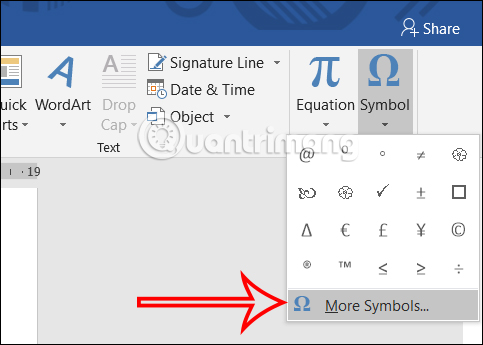
Bước 2:
Tại giao diện mới, tại Font bạn chọn là TIMES NEW ROMAN Và Định dạng dạng số cùng một bức tranh. Ngay sau đó bạn sẽ nhìn thấy số cần gõ trong Word như hình dưới đây. Nhấn chuột vào số La Mã muốn gõ trong Word rồi nhấn Insert để chèn.
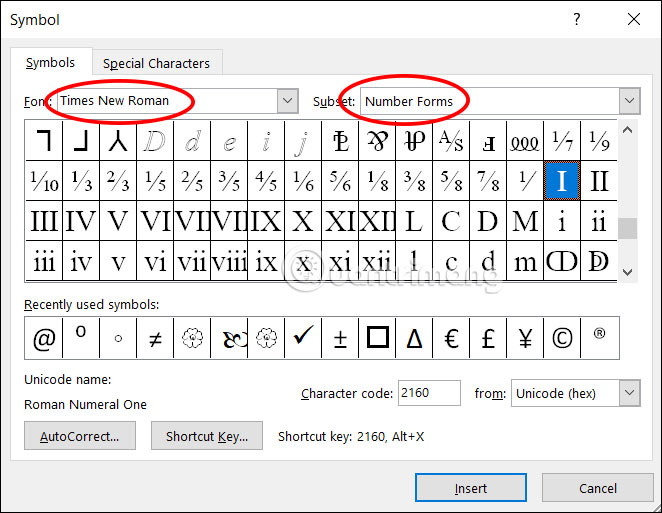
Viết số La Mã trong Word dưới dạng số thứ tự
Đầu tiên bạn nhập nội dung trong Word, sau đó bôi đen nội dung muốn tạo số La Mã. Tiếp theo nhấn vào biểu tượng Numbering Library rồi chọn kiểu hiển thị số La Mã.
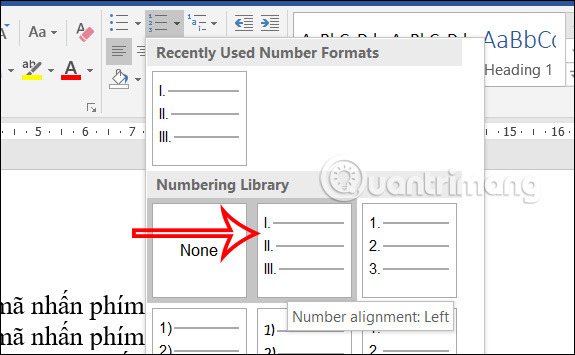
Đánh số trang La Mã trong Word bằng số trang
Với định dạng số La Mã trong Word in Page number chúng ta có thể lựa chọn vị trí chèn tại:
- Đầu trang: Được đặt ở đầu trang.
- Bottom of Page: Đặt ở giữa trang.
- Lề trang: Đặt ở lề trang.
- Vị trí hiện tại: Đặt ở vị trí con trỏ.
Bước 1:
Chúng tôi bấm vào Chèn sau đó chọn vị trí chèn chân trang hoặc chân trang Theo tôi.
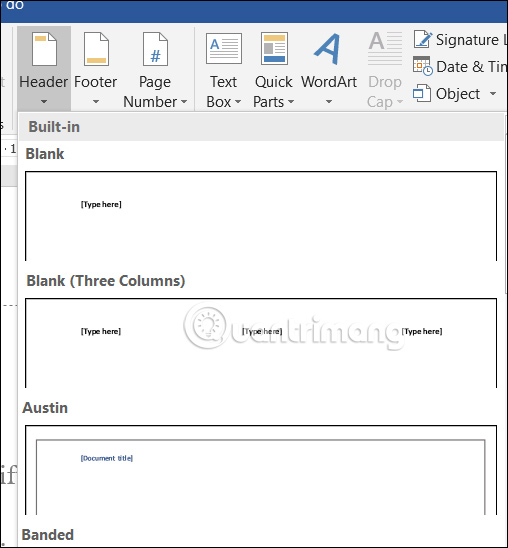
Bước 2:
Tiếp theo là người dùng Nhập số trang như thường lệ Hãy bôi đen số trang đóBấm tiếp Tab Thiết kế rồi chọn Phần nhanhchọn tiếp theo Cánh đồng.
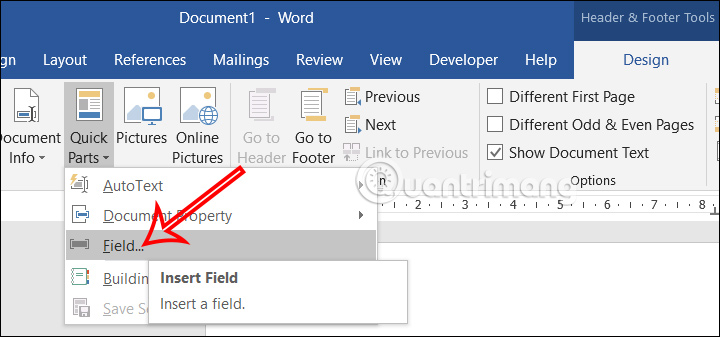
Bước 3:
Hiển thị giao diện tùy chỉnh, click vào đó Phần Danh mục rồi chọn Đánh số. Dưới Trong phần Tên trường, chọn Trang.
Nhìn vào nội dung bên cạnh chúng tôi Bấm vào phong cách La Mã Sau đó nhấn OK để lưu số La Mã cho số trang.
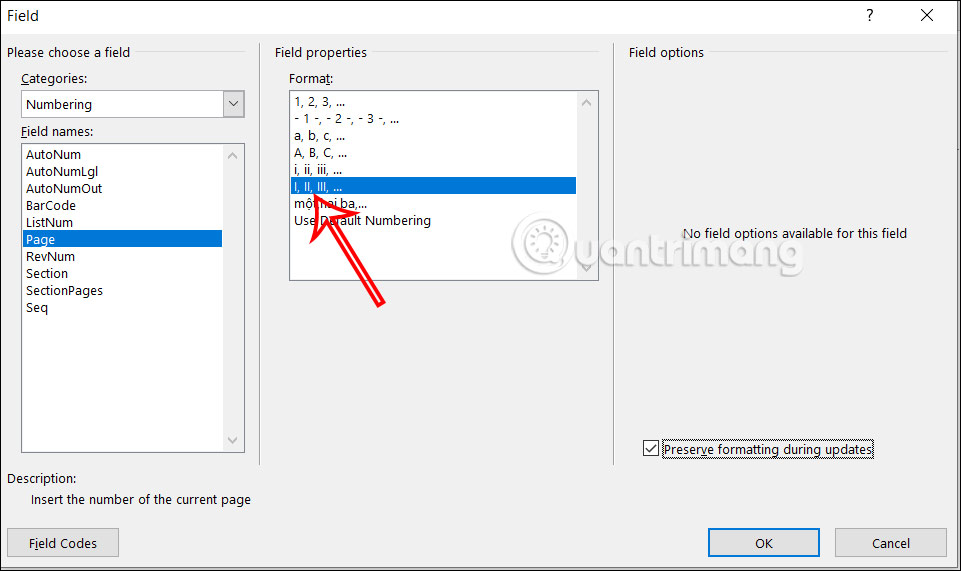
- FPT Telecom làm việc cả ngày lễ, thứ 7 và chủ nhật, quý khách có nhu cầu đăng ký hoặc tham khảo các gói cước hay liên hệ thông tin đăng ký dịch vụ quý khách hàng vui lòng liên hệ qua web hoặc các thông tin bên dưới để nhân viên hỗ trợ 24/7.
- FPT Telecom – Công Ty Cổ Phần Viễn Thông FPT
- Mobile : 098.1489.411
- Website: https://fpt8.com
Cảm ơn quý khách đã tin tưởng và sử dụng dịch vụ mà FPT Telecom cung cấp, chúng tôi sẽ luôn cập nhật các chương trình ưu đãi khuyến mãi lắp mạng FPT tại Website: https://fpt8.com



